

MENU CADASTROS
DONOS:
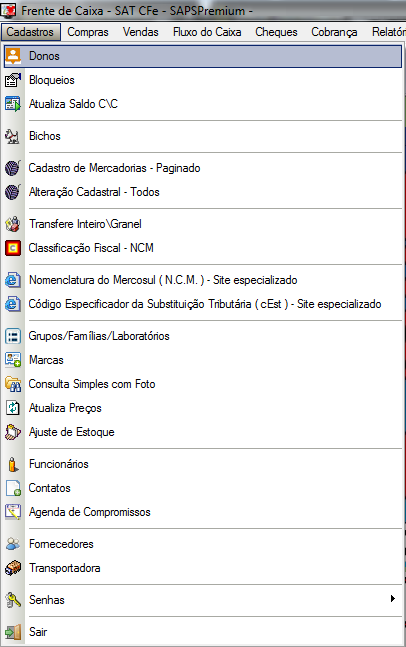
Ao acessar
essa opção aparecerá uma janela com os botões

1- PRIMEIRO:
Ao clicar nesse botão vai para o primeio cadastro.
2- ÚLTIMO:Ao clicar nesse botão será direcionado ao
ultimo cadastro.
3- ANTERIOR:Ao clicar nesse botão será direcionado ao
cadastro anterior.
4- PRÓXIMO:Ao clicar nesse botão será direcionado ao
próximo cadastro.
5- PESQUISA:Ao clicar nesse botão poderá definir os
mecanismos de pesquisas de donos, sendo eles: Por
código, Por Nome, Mês de Aniversário, Trecho do Nome, Número
de Telefone e Trecho do Endereço.
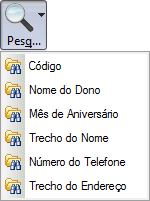
6- NOVO: Clique no botão NOVO
[
ALT ] + [ N ], o sistema liberará a janela
para o modo de edição e o cursor piscara no campo código do
cliente, caso você tenha seus clientes cadastrado em fichas e
possua númeração informe agora, caso não tenha numeração ou
queira iniciar uma nova então deixe em branco que o sistema irá
informar o número do cliente no final do Cadastro. Pressione [ENTER] com ou sem o número do cliente
e preencha as demais informações.
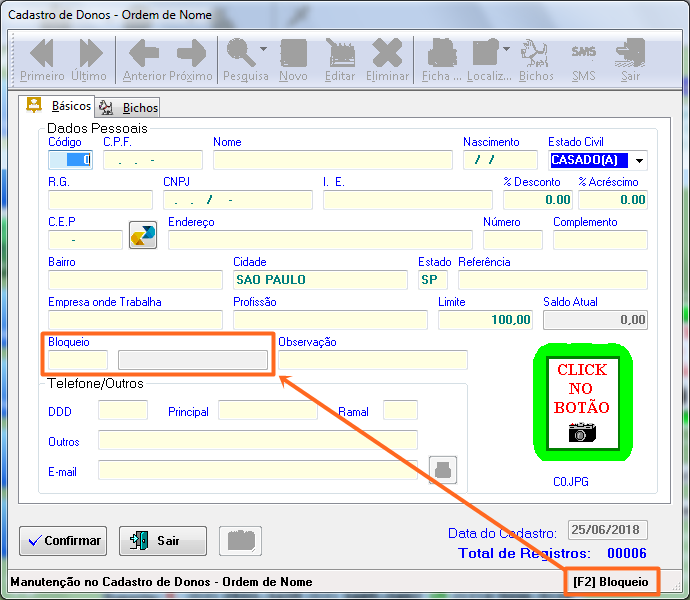
Informe o máximo de dados possíveis de seu cliente o sistema
poderá lhe ajudar muito mais futuramente.
7- EDITAR: Para [Editar] um
cadastro, navegue pelos botões [Anterior] e/ou
[Próximo] ou clique botão [Pesquisa]
para encontrar o cadastro do cliente que deseja alterar as
informações.
8- ELIMINAR: Para [Excluir] um
cadastro, navegue pelos botões [Anterior] e/ou
[Próximo] ou clique botão [Pesquisa] para
encontrar o cadastro de cliente que deseja excluir.
9- FICHA CADASTRAL: Para [Impimir a ficha
cadastral] navegue pelos botões [Anterior] e/ou
[Próximo] ou clique botão [Pesquisa] para
encontrar o cadastro que deseja imprimir.
10- LOCALIZE O ENDEREÇO: Para [Localize
o endereço] navegue pelos botões [Anterior] e/ou
[Próximo] ou clique botão [Pesquisa]
para encontrar o cliente que deseja localizar o endereço.
11- SMS: Para enviar uma [SMS] navegue pelos
botões [Anterior] e/ou [Próximo]
ou clique botão [Pesquisa] para encontrar o
cliente que deseja enviar a SMS, lembrando que é preciso possuir
créditos para que o envio seja efetuado.
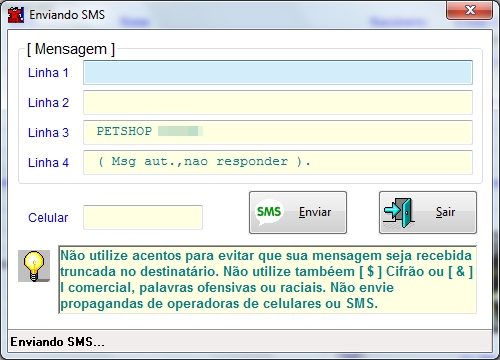
Leia no rodapé da janela do cadastro a tecla de função [ F2 ], na qual, poderá inserir um
bloqueio de venda para um determinado cliente;
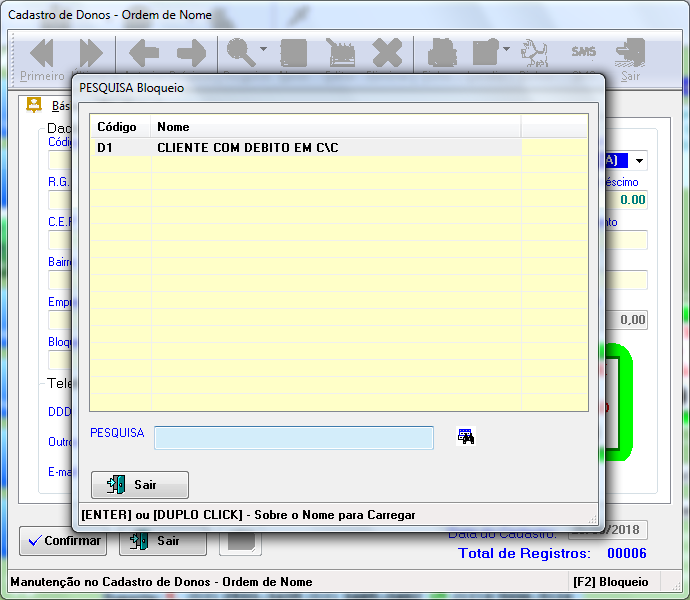
Dê duplo clique no bloqueio que deseja acrescentar no cadastro e
em seguida aparece o nome do bloqueio no campo
"Bloqueio", em destaque abaixo;
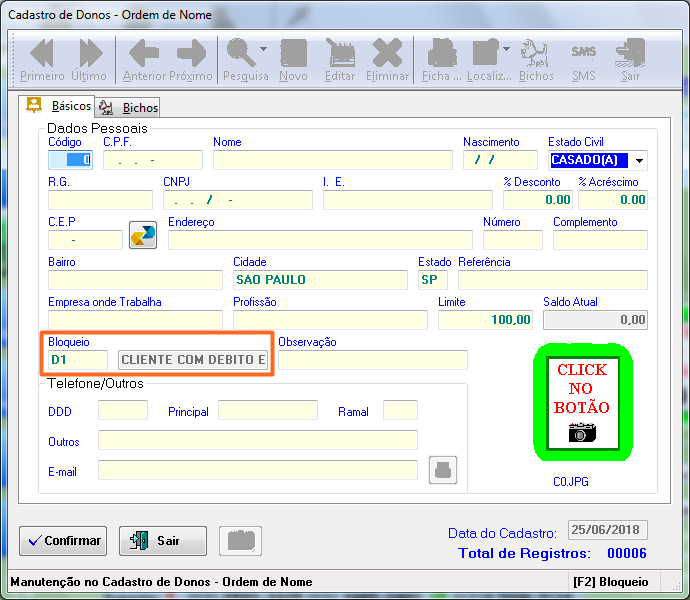
Na Aba [BICHOS] poderá ser visualizado os
bichos cadastrados; Para visualizar, é preciso que o Dono esteja
atrelado ao cadastro do bicho.
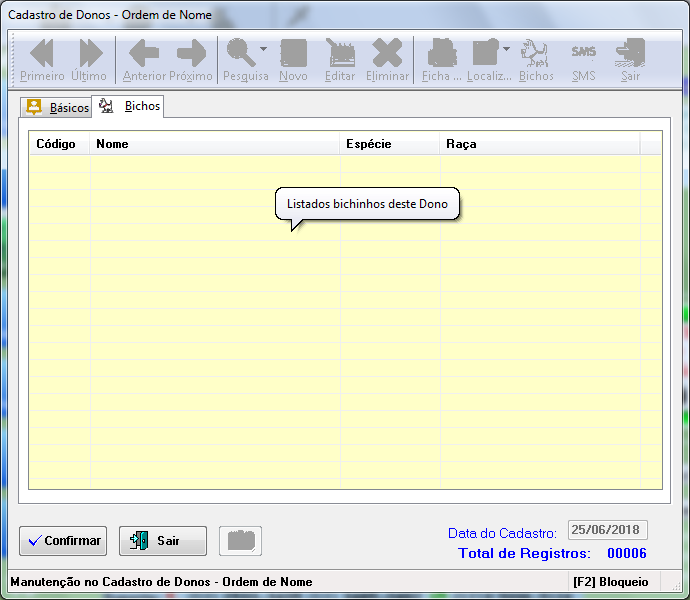
DICA:
- Comece sempre o cadastro de Clientes cadastrando primeiro
BLOQUEIOS pois você poderá atrelalos ao cadastro de clientes.
- Quando escolher o botão [NOVO]
ou botão [EDITAR]
o menu suspenso ficará inibido e os botões
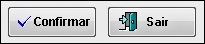
são liberados, para retornar sem confirmar, obviamente clique no
botão [SAIR].
